Lý do iPhone không lên nguồn chỉ hiện quả táo và giải pháp
Tại sao iPhone không lên nguồn mà bị lại tại màn hình logo quả táo, đây có phải là lỗi nghiêm trọng trên điện thoại không? Cùng Bảo Hành One tìm hiểu chi tiết ngay dưới đây!
Lý do iPhone không lên nguồn chỉ hiện quả táo
iPhone bị kẹt ở màn hình logo Apple khi có sự cố với hệ điều hành hoặc phần cứng của điện thoại. Có một số nguyên nhân phổ biến:
Sự cố khi nâng cấp lên phiên bản iOS mới.
Lỗi khi chuyển dữ liệu từ thiết bị cũ sang thiết bị mới.
Hỏng phần cứng bên trong iPhone.
Lỗi hoặc các vấn đề hỏng dữ liệu khác trong iOS của iPhone.
Bạn đã khôi phục hoặc chuyển các tệp bị hỏng từ bản sao lưu iCloud hoặc iTunes.
iPhone đã bị bẻ khóa, điều này có thể gây ra một số sự cố phần mềm như vòng lặp khởi động.
iPhone của bạn bị hỏng do nước. Hãy nhớ rằng mặc dù iPhone có khả năng chống nước, nhưng nó không hoàn toàn có thể ngăn chặn sự xâm nhập của chất lỏng vào thiết bị.

iPhone không lên nguồn chỉ hiện quả táo
>> Xem thêm: Nguyên nhân iPhone không lên nguồn và cách khắc phục
Giải pháp iPhone không lên nguồn chỉ xuất hiện màn hình quả táo
Buộc khởi động lại iPhone
Để thực hiện giải pháp buộc khởi động lại cho iPhone, hãy thực hiện các thao tác sau theo thứ tự dưới đây:
Bước 1. Nhấn rồi nhanh chóng nhả nút tăng âm lượng.
Bước 2. Nhấn rồi nhanh chóng nhả nút giảm âm lượng.
Bước 3. Nhấn và giữ nút nguồn cho đến khi logo Apple xuất hiện trên màn hình.
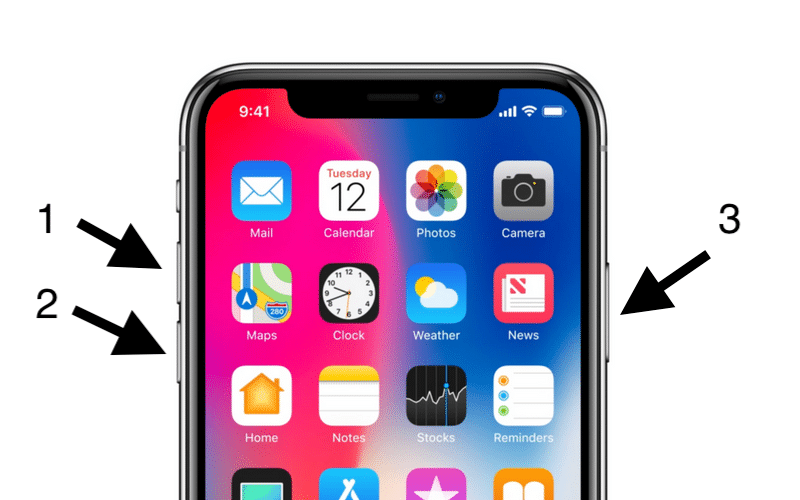
Buộc khởi động lại iPhone
Cài đặt lại iOS
Nếu iPhone vẫn bị treo ở logo Apple sau khi khởi động lại, hãy thử cài đặt lại iOS. Rất có thể điện thoại của bạn đã bị gián đoạn giữa chừng khi đang cập nhật, khiến iOS bị hỏng.

Thường xuyên cập nhật hệ điều hành iOS
Truy cập chế độ khôi phục để đặt lại iPhone
Nếu iPhone bị treo tại màn hình logo Apple trong nhiều giờ, bạn có thể thử đưa iPhone vào chế độ khôi phục và khôi phục bằng iTunes. Phương pháp này sẽ khiến iPhone của bạn mất dữ liệu, chẳng hạn như ảnh, tin nhắn nhưng bạn có thể khôi phục dữ liệu từ bản sao lưu trong iCloud.
| productdata |
| https://baohanhone.com/products/thay-pin-iphone-7;https://baohanhone.com/products/thay-pin-iphone-7-plus-dung-luong-siou-cao-pisen;https://baohanhone.com/products/thay-nut-home-iphone-7;https://baohanhone.com/products/thay-pin-iphone-7-pisen |
Sau đây là các bước để vào chế độ khôi phục trên iPhone:
Bước 1. Khởi chạy iTunes trên PC và kết nối iPhone của bạn với PC qua cáp USB.
Bước 2. Nhấn và thả nhanh nút Tăng âm lượng.
Bước 3. Nhấn và thả nhanh nút Giảm âm lượng.
Bước 4. Nhấn và giữ nút bên cho đến khi hình ảnh bên dưới hiển thị.
Bước 5. Bạn có thể quay lại iTunes và khôi phục để sửa lỗi iPhone bị kẹt ở logo quả táo.
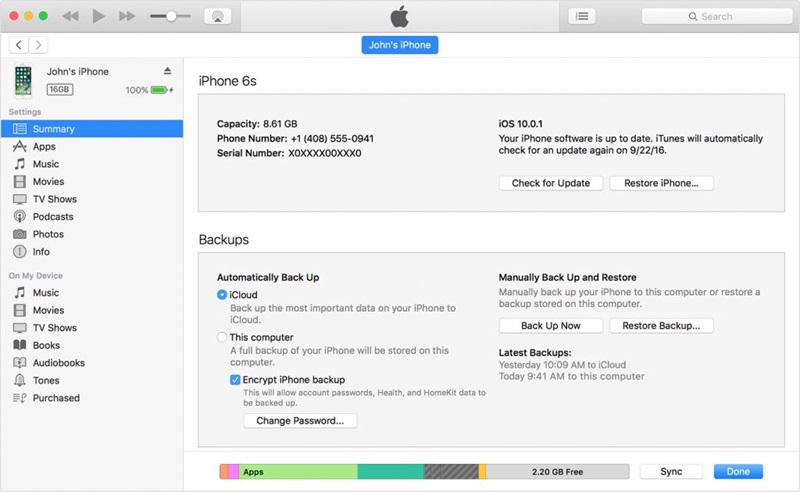
Truy cập chế độ DFU trên iPhone
Nếu chế độ khôi phục không giải quyết được sự cố iPhone bị kẹt ở màn hình logo Apple, tiếp theo bạn phải vào chế độ DFU. Lưu ý rằng chế độ DFU cũng sẽ khiến tất cả dữ liệu từ iPhone của bạn bị mất.
Sau đây là các thao tác để đặt iPhone vào chế độ DFU để khôi phục iPhone:
Bước 1. Khởi chạy iTunes trên PC và kết nối iPhone của bạn với PC qua cáp USB.
Bước 2. Nhấn và thả nhanh nút Tăng âm lượng.
Bước 3. Nhấn và thả nhanh nút Giảm âm lượng.
Bước 4. Nhấn và giữ nút bên cho đến khi màn hình chuyển sang màu đen.
Bước 5. Khi màn hình chuyển sang màu đen, hãy nhấn nút giảm âm lượng và nút bên cùng lúc trong 5 giây.
Bước 6. Sau đó thả nút bên và tiếp tục giữ nút giảm âm lượng trong 10 giây. Màn hình iPhone của bạn sẽ chuyển sang màu đen và sau đó thông báo sẽ bật lên trên iTunes.

Địa chỉ sửa phần cứng iPhone uy tín, chất lượng
Nếu các giải pháp trên không hiệu quả để giải quyết sự cố trên iPhone thì khả năng cao là iPhone của bạn đang gặp các vấn đề nghiêm trọng về phần cứng.
Khi rơi vào trường hợp này thì giải pháp tối ưu nhất cho bạn đó là tìm địa chỉ sửa phần cứng uy tín để kịp thời duy trì hoạt động bình thường của điện thoại.
Một số dịch vụ sửa chữa phần cứng iPhone tại Bảo Hành One được nhiều khách hàng lựa chọn gồm:
Thay pin: Sử dụng pin chính hãng, cải thiện tuổi thọ và hiệu suất tổng thể cho điện thoại.
Sửa màn hình: Khắc phục nứt, bể, hoặc hỏng màn hình cảm ứng.
Thay camera: Xử lý lỗi camera, mờ ảnh, hỏng camera trước hoặc sau.
Sửa bo mạch chủ: Khắc phục các lỗi phức tạp về phần cứng bên trong, đây được xem là một trong những lỗi nặng nhất của iPhone.
Thay các linh kiện khác: Nút nguồn, âm lượng, loa, micro và nhiều thành phần khác.

Hãy liên hệ Bảo Hành One trong thời gian sớm nhất để được tư vấn sửa lỗi phần cứng nhanh nhất với giá ưu đãi nha bạn ơi!
>> Xem thêm: iPhone 7 plus tự tắt nguồn mở không lên xử lý thế nào?









